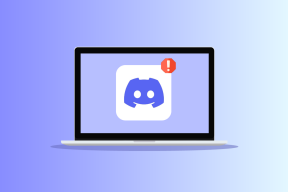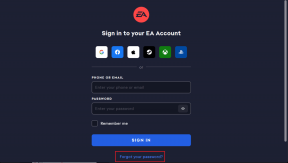एंड्रॉइड टीवी पर स्क्रीनशॉट लेने के 5 तरीके
अनेक वस्तुओं का संग्रह / / November 29, 2021
कल्पना कीजिए, आप देख रहे हैं एक नई श्रृंखला आपके एंड्रॉइड टीवी पर और आप एक निश्चित चरित्र को पसंद करने लगते हैं। आप अपने फोन का उपयोग करके चरित्र का चित्र ले सकते हैं, लेकिन यह अच्छे परिणाम नहीं देगा। सीधे अपने टीवी पर स्क्रीनशॉट लेने के बारे में क्या? आइए एंड्रॉइड टीवी पर स्क्रीनशॉट लेने के 5 तरीकों की जांच करें।

मुझे पता है, आपको आश्चर्य होगा कि अपने एंड्रॉइड टीवी पर स्क्रीनशॉट कैसे लें। आपके Android TV पर स्क्रीनशॉट लेने के कई तरीके हैं। जबकि कुछ एक डिवाइस पर काम कर सकते हैं, अन्य नहीं कर सकते हैं। आप मीडिया (यदि ऐप इसकी अनुमति देता है) और Android TV इंटरफ़ेस के अन्य क्षेत्रों के स्क्रीनशॉट ले सकते हैं।
यहां हमने अधिकांश मॉडलों पर काम करने वाली सभी विधियों को शामिल करने का प्रयास किया है। आइए गोता लगाएँ और अपने लिए सही खोजें।
1. रिमोट का उपयोग करना
आमतौर पर, यदि आप चाहते हैं कोई स्क्रीनशॉट लें एंड्रॉइड फोन या टैबलेट पर, आप पावर और वॉल्यूम डाउन बटन एक साथ दबाते हैं। अंदाज़ा लगाओ? कुछ एंड्रॉइड टीवी और टीवी बॉक्स के लिए भी यही तरीका काम करता है।
स्क्रीन पर जिसे आप कैप्चर करना चाहते हैं, अपने रिमोट के पावर और वॉल्यूम डाउन बटन को एक साथ दबाकर रखें। यदि आप एक कैप्चर एनीमेशन देखते हैं, तो इसका मतलब है कि स्क्रीनशॉट सफलतापूर्वक कैप्चर किया गया है।

2. अंतर्निहित स्क्रीनशॉट विकल्प
कुछ Android TV मॉडल स्क्रीनशॉट कैप्चर करने की मूल विशेषता के साथ आते हैं। उस तक पहुंचने के लिए, अपने रिमोट पर होम बटन को तब तक दबाएं जब तक कि आपको एक नया पॉप-अप मेनू दिखाई न दे। पॉप-अप मेनू में एक Screenshot विकल्प होगा। स्क्रीनशॉट लेने के लिए इसे क्लिक करें। आपको दो विकल्प मिलेंगे: 'सेव टू फोटोज' और 'सेव एंड शेयर'।
पहले का चयन करने से यह आपके डिवाइस पर स्थानीय रूप से सहेजा जाएगा और दूसरा आपको इसे अन्य उपकरणों के साथ साझा करने के लिए उपलब्ध विकल्प प्रदान करेगा।
3. आधिकारिक टीवी ऐप
आमतौर पर, Android TV और TV Box अपने स्वयं के रिमोट कंट्रोल ऐप्स के साथ आते हैं। ये ऐप्स आमतौर पर स्क्रीनशॉट विकल्प प्रदान करते हैं। उदाहरण के लिए, यदि आपके पास a एमआई टीवी, आप का उपयोग कर सकते हैं एमआई रिमोट कंट्रोलर ऐप स्क्रीनशॉट लेने के लिए जो सीधे आपके फोन में सेव हो जाएंगे।

गाइडिंग टेक पर भी
4. तृतीय-पक्ष स्क्रीनशॉट ऐप
अफसोस की बात है कि सभी टीवी बॉक्स भाग्यशाली नहीं होते हैं जिनके पास अपना रिमोट कंट्रोल ऐप होता है। यहीं से CetusPlay एक्शन में आता है। यह उन लोकप्रिय ऐप्स में से एक है जो आपको देता है अपने एंड्रॉइड टीवी या टीवी बॉक्स को अपने फोन के माध्यम से नियंत्रित करें. दिलचस्प बात यह है कि आप इस ऐप से स्क्रीनशॉट भी ले सकते हैं।
आपको अपने टीवी और फोन पर ऐप इंस्टॉल करना होगा। सबसे पहले ऐप को टीवी पर खोलें और उसे जरूरी परमिशन दें। फिर फोन पर ऐप लॉन्च करें और इसे अपने टीवी से कनेक्ट करें। अब आप टीवी को नियंत्रित करने के लिए ऐप का उपयोग कर सकते हैं बशर्ते आप एक ही वाई-फाई नेटवर्क पर हों।
डाउनलोड करें
स्क्रीनशॉट लेने के लिए, सक्षम करें यूएसबी डिबगिंग अपने Android टीवी पर। इसके लिए सेटिंग्स > अबाउट पर जाएं। यहां अपने रिमोट के सेलेक्ट बटन से बिल्ड को सात बार हिट करें। एक पुष्टिकरण संदेश दिखाई देगा जिसमें कहा जाएगा कि डेवलपर मोड सक्रिय कर दिया गया है।


अब सेटिंग्स में वापस जाएं और डेवलपर विकल्प देखें। इसके तहत यूएसबी डिबगिंग को इनेबल करें।


अब अपने फोन पर CetusPlay ऐप खोलें और टॉप-लेफ्ट कॉर्नर पर थ्री-बार आइकन को हिट करें। फिर स्क्रीन कैप्चर चुनें।


5. हार्डवेयर बटन मैपर ऐप
क्या आप जानते हैं कि आप ऐप लॉन्च करने, शॉर्टकट करने या कोई क्रिया करने के लिए अपने Android फ़ोन पर अपनी हार्डवेयर कुंजियों को रीमैप कर सकते हैं? की मदद से यह संभव है बटन मैपर ऐप. सौभाग्य से, वही ऐप Android TV पर Google Play Store पर उपलब्ध है।
अब आप सोच रहे होंगे कि इसका यहाँ क्या करना है। ठीक है, आप अपने टीवी के इंटरफ़ेस के स्क्रीनशॉट को कैप्चर करने के लिए अपने किसी भी रिमोट बटन को रीमैप कर सकते हैं। उसके लिए अपने टीवी के प्ले स्टोर से बटन मैपर ऐप डाउनलोड करें।

फिर स्क्रीनशॉट फ़ंक्शन को अपनी पसंद के बटन पर असाइन करें। आप डबल टैप और लॉन्ग प्रेस की कार्यक्षमता भी असाइन कर सकते हैं।

गाइडिंग टेक पर भी
स्क्रीनशॉट एक्सेस करें और ट्रांसफर करें
अब जब आपने स्क्रीनशॉट ले लिए हैं, तो आप उन्हें देखना चाहेंगे या उन्हें अपने पीसी में स्थानांतरित करें और मोबाइल।
Android TV के स्क्रीनशॉट देखें
अपने Android TV पर स्क्रीनशॉट देखने के लिए, डाउनलोड करें ईएस फाइल एक्सप्लोरर या आपके टीवी पर कोई अन्य फ़ाइल एक्सप्लोरर। फिर होम> पिक्चर्स> स्क्रीनशॉट पर नेविगेट करें। यहां आप उन्हें देख और हटा सकते हैं।
एंड्रॉइड टीवी से फोन/लैपटॉप में स्क्रीनशॉट ट्रांसफर करें
अपने लैपटॉप या अपने फोन में स्क्रीनशॉट ट्रांसफर करने के लिए, आपको टीवी पर एक फाइल मैनेजर ऐप की मदद लेनी होगी जो क्लाउड स्टोरेज को सपोर्ट करता हो। ईएस फाइल एक्सप्लोरर एक अच्छा विकल्प है।
यहां आपको क्या करना है:
चरण 1: ES फ़ाइल एक्सप्लोरर ऐप खोलें और नेटवर्क> क्लाउड ड्राइव पर जाएं। यहां अपनी पसंद का क्लाउड स्टोरेज जोड़ें। मैं Google ड्राइव का उपयोग करता हूं।

चरण 2: अब, होम> पिक्चर्स> स्क्रीनशॉट पर जाएं।

चरण 3: उन वस्तुओं का चयन करें जिन्हें आप अपने पीसी पर देखना चाहते हैं।

चरण 4: नीचे दिए गए अधिक आइकन पर क्लिक करें और अपनी पसंद के आधार पर कॉपी टू/मूव टू — चुनें।

चरण 5: एक पॉपअप खुलेगा। क्लाउड स्टोरेज विकल्प देखने के लिए बैक आइकन पर क्लिक करें।

चरण 6: आपके द्वारा उपयोग किए जाने वाले क्लाउड स्टोरेज का चयन करें और उसमें वह फ़ोल्डर चुनें जहां आप फ़ाइलों को कॉपी/स्थानांतरित करना चाहते हैं।

चरण 7: उनके अपलोड होने तक प्रतीक्षा करें और फिर उन फ़ाइलों तक पहुँचने के लिए अपने पीसी या मोबाइल पर क्लाउड स्टोरेज खोलें।
युक्ति: चेक आउट 4 VPN ऐप्स जिनका उपयोग आप Android TV पर कर सकते हैं.
गाइडिंग टेक पर भी
लाइट्स, कैमरा और एक्शन
जैसा कि पहले उल्लेख किया गया है, सभी तरीके हर डिवाइस पर काम नहीं करेंगे। आपको कोशिश करने और सही खोजने की जरूरत है। एक बार जब आप इसे देख लें, तो स्क्रीनशॉट को अपने फ़ोन में स्थानांतरित करें और इसे तीर और पाठ के साथ बढ़ाएँ.
अगला: क्या आप अपने Android TV पर वही पुराने ऐप्स से ऊब चुके हैं? अगले लिंक से Android TV के लिए इन आवश्यक ऐप्स को देखें।